- Kirjoittaja Abigail Brown [email protected].
- Public 2024-01-07 19:02.
- Viimeksi muokattu 2025-06-01 07:16.
Mitä tietää
- Varmista, että Google Hangouts on yhteensopiva järjestelmäsi kanssa ja että se on määritetty oikein.
- Tarvitset kunnollisen internetyhteyden hyvälaatuisiin videopuheluihin: vähintään 3-4 Mbps.
- Soita puhelu avaamalla Hangouts, valitsemalla henkilö yhteystiedoistasi ja napsauttamalla videopuhelu tai tavallinen puhelu -kuvaketta.
Googlella on työkalunsa ääni- ja videopuheluiden soittamiseen. Sitä kutsutaan Hangoutsiksi, ja se korvasi Google Talkin Googlen pääviestintätyökaluna. Voit käyttää sitä upotettuna verkkoselaimeen ollessasi kirjautuneena Gmail- tai Google-tiliisi tai voit käyttää sitä suoraan Hangouts-sovelluksessa.
Google sulkee Hangoutsin joskus vuonna 2021 ja korvaa sen Google Chatilla. Hangouts-käyttäjät, jotka päivittävät Chatiin, voivat automaattisesti siirtää keskustelunsa, yhteystiedot ja tallennetun historian.
Hangoutsin järjestelmävaatimus
Hangouts on yhteensopiva tässä lueteltujen käyttöjärjestelmien nykyisten versioiden ja kahden aikaisemman version kanssa:
- Windows
- Mac OS X
- Chrome
- Ubuntu ja muut Linux-jakelut
Yhteensopivat selaimet ovat alla lueteltujen selainten nykyiset versiot ja yksi aikaisempi julkaisu:
- Chrome
- Firefox
- Safari
- Microsoft Edge
Kun aloitat videopuhelun ensimmäistä kertaa tietokoneellasi, sinun on myönnettävä Hangoutsille kameran ja mikrofonin käyttöoikeus. Sinun on ladattava ja asennettava Hangouts-laajennus mihin tahansa muuhun selaimeen kuin Chromeen.
Muut vaatimukset
Tarvitset seuraavat, jotta voit soittaa puheluita Google Hangoutsissa:
- Google-tili. Sinulla on jo sellainen, jos käytät Gmailia.
- Laitteet kuulemiseen ja puhumiseen, jos käytät tietokonetta ilman kameraa ja mikrofonia - luultavasti kuulokkeet mikrofonilla.
- Hyvä laajakaistayhteys. Ihanteellinen nopeus on 3,2-4,0 Mbps (tai nopeampi) osallistujamäärästä riippuen.
Videopuhelun aloittaminen
Hangoutsista voit olla yhteydessä jopa yhdeksään muuhun henkilöön kerrallaan videopuhelua varten, mikä on täydellinen yhteydenpitoon perheryhmiin, työtovereihin ja ystäviin.
Voit ottaa yhteyttä mihin tahansa Gmail-yhteystietoihisi, jotka tuodaan automaattisesti Hangouts-palveluun rekisteröityessäsi. Jos olet Android-käyttäjä ja olet kirjautunut sisään Google-käyttäjänä mobiililaitteellasi, puhelimesi yhteystiedot tallennetaan ja synkronoidaan Google-tilisi kanssa.
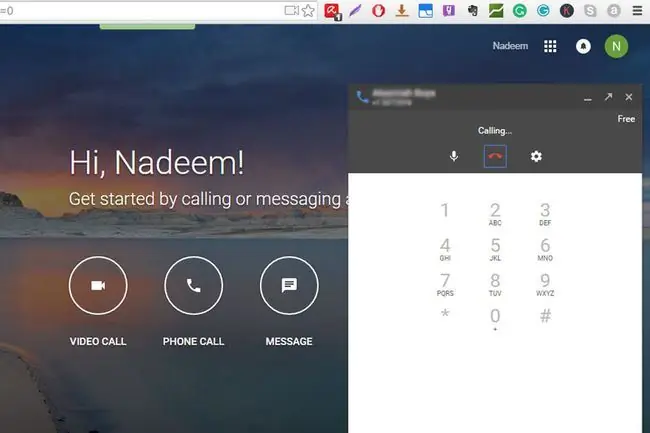
Kun olet valmis soittamaan ensimmäisen ääni- tai videopuhelusi:
- Siirry Hangouts-sivullesi tai sivupalkkiin Gmailissa.
- Napsauta henkilön nimeä yhteystietoluettelossa. Aloita ryhmävideopuhelu napsauttamalla muita nimiä.
- Napsauta videokamerakuvaketta.
- Nauti videopuhelustasi. Kun olet valmis, napsauta Puhelun lopetuskuvaketta, joka näyttää puhelinvastaanottimelta.
Bottom Line
Tekstikeskustelu on oletusarvo Hangoutsissa tai Gmailissa. Valitse henkilön nimi vasemmasta paneelista avataksesi keskusteluikkunan, joka toimii aivan kuten mikä tahansa muu chat-ikkuna. Jos haluat soittaa äänipuhelun tekstin sijaan, valitse henkilön nimi vasemman paneelin yhteystietoluettelosta ja aloita puhelu napsauttamalla pystyssä olevaa puhelinvastaanotinta.
Mitä se maksaa
Hangouts-ääni- ja videopuhelut ovat ilmaisia, jos olet yhteydessä henkilön kanssa, joka myös käyttää Google Hangoutsia. Tällä tavalla puhelu on täysin Internet-pohjainen. Voit myös soittaa lanka- ja matkapuhelinnumeroihin ja maksaa VoIP-hintoja. Käytät tähän Google Voicea. Puheluiden minuuttihinta on paljon alhaisempi kuin matkapuhelin- tai lankapuhelujen.
Esimerkiksi puhelut Yhdysv altoihin ja Kanadaan ovat ilmaisia, kun ne tulevat Yhdysvalloista ja Kanadasta. Muu alta niistä veloitetaan vain yksi sentti minuutissa. On kourallinen kohteita, jotka maksavat yhden sentin minuutilta, toiset kaksi senttiä, kun taas toisissa on korkeammat hinnat. Voit tarkistaa Google Voicen hinnat verkossa.






